撮影する |
iTunes用の動画を撮影する |
EXPORT設定をして撮影すると、本機とパソコンを接続したときにアップル社のソフト「iTunes」に動画を移動できるようになります。
iTunes用の動画は、「LIB.」を表示させて撮影します。
動画の転送には付属ソフトを使用します。
メモ
iTunesとiPodについては、下記をご覧ください。

動画を選ぶ
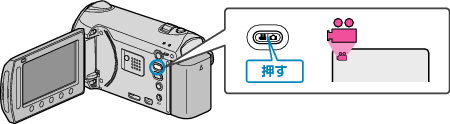
アイコンが動画モードになります。

UPLOAD/EXPORTボタンを押し、 "アップロード撮影"/ "EXPORT撮影"メニューを表示する


"EXPORT撮影"を選び、  ボタンをタッチする
ボタンをタッチする

押すたびに、ONとOFFが切り替わります。
設定がONになると、画面に「LIB.」マークが表示されます。
設定を解除するときは、「OFF」にしてください。
設定が終わったら、 ![]() ボタンをタッチしてください。
ボタンをタッチしてください。

撮影を開始する
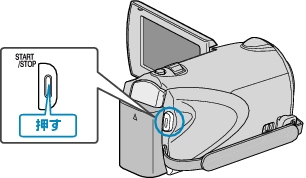
もう一度押すと撮影を停止します。
メモ
- 撮影を停止すると、iTunes用撮影アイコンが消えます。
もう一度iTunes用の動画を撮影したいときは、設定し直してください。
